Переход в BIOS в Windows 8
Выход Windows 8 и создание новых ПК, специально разработанных под эту систему, сопровождалось множеством нововведений, к которым относится и изменение процедуры перехода в BIOS. Теперь уже не нужно нажимать на какую-либо клавишу при загрузке ОС, так как в Windows 8 зайти в БИОС можно посредством специальной опции в загрузочном меню системы.
Обратим внимание, что вышеуказанная опция является доступной только для ПК, которые были приобретены уже с установленной «восьмеркой», использующей UEFI вместо BIOS.
Если же система была установлена на компьютер, использующий полученную в наследство БИОС, то доступ к последней можно получить только старым проверенным способом – через нажатие определенной клавиши, как правило, F2 или Delete, во время загрузки ОС.
Стоит отметить, что, если, на мониторе при включении компьютера не отображается какая-либо из указанных клавиш, то необходимо обратиться к пользовательскому руководству для своего ПК.
Содержание
Зайти в BIOS в Windows 8 : Видео
Изменение параметров загрузки UEFI BIOS
Перейти к параметрам загрузки Windows 8 можно несколькими способами. Проще всего сделать это можно через «Настройки ПК» – интерфейс, являющийся, по существу, второй панелью управления. Вызвать его можно, нажав одновременно клавиши Win+C, и в появившейся боковой панели перейти по пути «Настройки» – «Обновление и восстановление».
В открывшемся окне необходимо сделать активной категорию «Восстановление» и выбрать кнопку «Перезагрузить сейчас», расположенную под опцией «Особые варианты загрузки». После этого компьютер перезагрузится, и можно будет открыть БИОС на Виндовс 8, а также внести изменения в другие настройки. 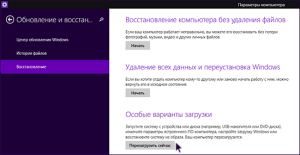
Также можно, удерживая кнопку «Shift» при перезагрузке компьютера, сразу перейти в загрузочное меню системы. Это один из наиболее простых и быстрых способов рестарта системы и перехода к загрузочному меню.
Для пользователей ПК, работающих с командной строкой, полезно будет знать команду «shutdown.exe», которая позволяет также перезагрузить свое устройство сразу в загрузочное меню: Shutdown.exe /r /o.
Доступ к UEFI BIOS
Главной задачей при создании загрузочного меню «восьмерки» была интеграция некоторых наиболее часто используемых параметров, которыми и определялась необходимость в переходе в BIOS. К примеру, включить БИОС на Виндовс 8 с целью загрузки компьютера с USB, CD, DVD или иного девайса намного проще, нежели в предыдущих ОС разработчика, так как для этого нужно только нажать на необходимую опцию с обозначением необходимого устройства.
Получив доступ к UEFI BIOS компьютера и нажав на «Устранение неполадок», можно попасть в окно настройки «Расширенные опции». Здесь представлено множество дополнительных инструментов, среди которых имеется и пункт «UEFI Firmware Settings», который перенаправляет пользователя сразу в БИОС компьютера.
Отсутствие плитки с опцией «UEFI Firmware Settings» указывает на то, что рассматриваемый компьютер не использует технологию UEFI. В таком случае то, как зайти в BIOS на Windows 8, было описано в начале данной статьи, то есть можно только традиционным способом.
Конечно, Windows 8 обладает многими неоднозначными дизайнерскими решениями и спорными моментами, однако в вопросе доступа к BIOS разработчики поработали отлично, и реализация такого метода уже давно была необходима.


[…] Прежде чем переходить к установке, нам нужно подготовить компьютер. В первую очередь у нас должен быть загрузочный DVD диск. Если речь идет о ноутбуке, то включить загрузку с диска можно простым нажатием клавиши «Esc» и выбором соответствующего девайса. Если же система устанавливается на стационарный компьютер, то в BIOSе необходимо выставить первичную загрузку с DVD диска. Данная опция находится в разделе «Boot». Как зайти в BIOS на Windows 8 читайте в этой статье. […]
[…] компьютер с нее. Если у вас стационарный ПК, то в BIOSе необходимо выставить загрузку с флешки. Если вы […]